Sẽ thật "khó chịu" khi ai đó tự ý thay đổi hình nền máy tính cá nhân của bạn, vì vậy mà nhiều người dùng tìm mọi cách để khóa tính năng thay đổi hình nền. Tuy nhiên không phải ai cũng biết tới thủ thuật nhỏ này bởi vậy qua bài viết dưới đây, Taimienphi sẽ chia sẻ với các bạn cách không cho người khác đổi hình nền máy tính của mình cũng như luôn giữ thiết lập màn hình desktop mặc định.
Việc thay đổi màn hình nền theo sở thích cá nhân luôn được người dùng quan tâm vì chính nó phản ánh tính cách cũng như cá tính của bạn. Tuy nhiên, việc bị người khác tự ý thay đổi hình nền sẽ làm bạn không hài lòng và tìm cách khóa tính năng thay đổi hình nền này lại. Mọi chi tiết cách thực hiện khá đơn giản và bạn chỉ cần làm theo đầy đủ các bước mà Taimienphi chia sẻ cách không cho người khác đổi hình nền máy tính của mình sau đây. Mời bạn đọc cùng theo dõi.

Cách không cho người khác đổi hình nền máy tính của mình
Bước 1: Khởi động hộp thoại Run bằng cách nhấn tổ hợp phím Windows + R và gõ gpedit.msc rồi nhấn OK hoặc Enter
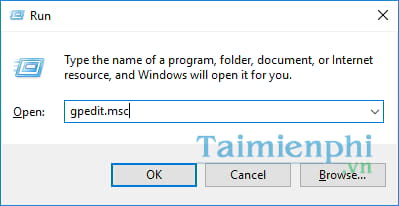
Bước 2: Cửa sổ Local Group Policy xuất hiện, các bạn truy cập tới đường dẫn User Configuration > Administrative Templates > Control Panel >Personalization và nhấp đúp vào thuộc tính Prevent changing desktop background

Bước 3: Hộp thoại thuộc tính này mở ra, các bạn lựa chọn Enabled sau đó nhấn Apply và nhấn OK.

Bước 4: Tiếp tục, các bạn truy cập theo đường dẫn User Configuration >Administrative Templates >Desktop >Desktop và nhấp đúp vào thuộc tính Desktop Wallpaper

Bước 5: Click Enabled và chọn đường dẫn tuyệt đối dẫn đến hình ảnh bạn muốn chọn làm hình nền mặc định. Sau đó click Apply và nhấn OK để lưu thay đổi.

Sau khi hoàn thành các bước trên, các bạn phải khởi động lại máy tính. Tiếp tục bạn vào Settings > Personalization > Background. Bạn sẽ nhận được thông báo Some settings are hidden or managed by your organization cũng như các thuộc tính thay đổi hình nền bị ẩn đi và đương nhiên không thể thay đổi hình nền máy tính được.

https://thuthuat.taimienphi.vn/cach-khong-cho-nguoi-khac-doi-hinh-nen-may-tinh-cua-minh-25872n.aspx
Như vậy bằng các bước trên đây, Taimienphi đã chia sẻ thành công thủ thuật không cho người khác đổi hình nền máy tính của mình. Hy vọng với thủ thuật nhỏ này, sẽ giúp bạn đọc cá nhân hóa màn hình máy tính cũng như tránh được người lạ tự ý thay đổi hình nền vốn dĩ mà bạn đã thiết lập. Sau khi đã biết được thủ thuật nhỏ này, bạn đọc nào với sở thích là những siêu xe chắc hản sẽ thích thú với bộ sưu tập hình nền oto, moto đẹp mà chúng tôi đã từng chia sẻ trước đó. Bạn đọc chỉ cần tải về và thiết lập chúng thành màn hình nền hay màn hình khóa và bắt đầu thực hiện các bước không cho người khác đổi hình nền máy tính của mình trên đây.